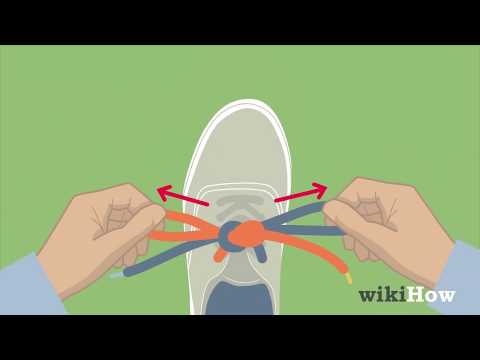Sie haben Ihr Linux/Ubuntu/Unix-Passwort vergessen? Keine Sorge, in diesem Artikel erfahren Sie, wie Sie Ihr Linux-Passwort in wenigen Minuten zurücksetzen.
Schritte

Schritt 1. Booten Sie in den Wiederherstellungsmodus
Wählen Sie während des Bootens Ihres Computers im Bootmenü die Option "Wiederherstellungsmodus".
-
Drücken Sie die Taste F8, falls das Bootmenü nicht angezeigt wird.

Zurücksetzen eines vergessenen Passworts in Linux Schritt 1 Punkt 1

Schritt 2. Wählen Sie die Option 'Zur Root-Shell-Eingabeaufforderung ablegen'
Nachdem der Computer im Wiederherstellungsmodus gestartet wurde, wählen Sie im Wiederherstellungsmenü die Option 'Zu Root-Shell-Eingabeaufforderung ablegen'

Schritt 3. Geben Sie den Befehl ein
Um das Passwort zu ändern, geben Sie den Befehl ' passwd-Benutzername' und befolgen Sie die Anweisungen unten.

Schritt 4. Im Fehlerfall
Es besteht die Möglichkeit, dass Sie einen 'Authentifizierungstoken-Manipulationsfehler' erhalten, da der Dateisystemstatus 'Schreibgeschützt' sein könnte. Um dies zu beheben, geben Sie den folgenden Befehl vor dem ersten Befehl ein. mount -rw -o remount